Come attivare e gestire eSIM dopo la dismissione di Mobile Plans
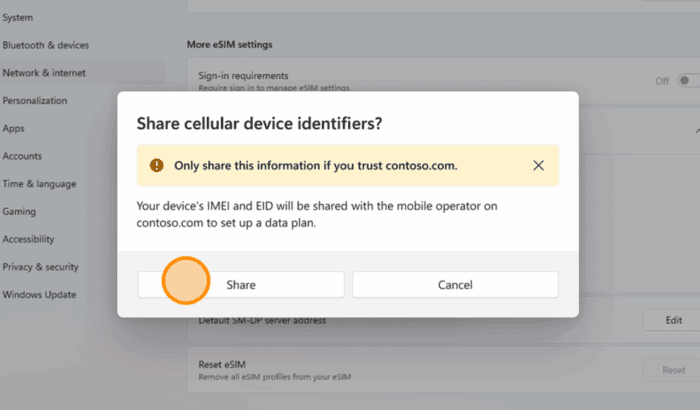
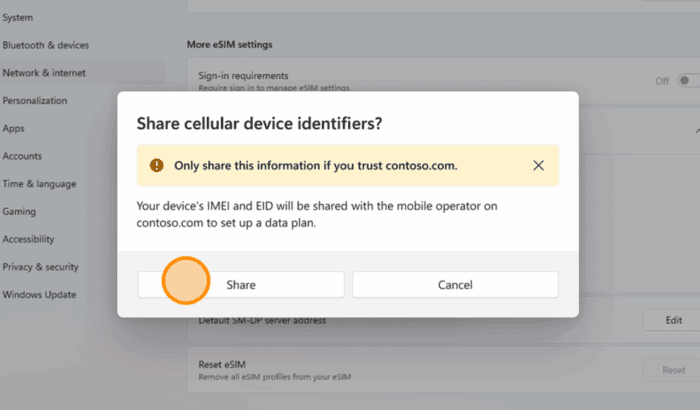
Introduzione
Windows sposterà l’attivazione e la gestione delle eSIM sul web quando l’app Mobile Plans verrà ritirata a febbraio 2026. Questo non interrompe la connettività: cambia il canale di acquisto e gestione. Qui trovi una guida pratica, suggerimenti operativi, controlli per amministratori e note sulla privacy.
Terminologia veloce
- EID: identificatore della eSIM fisica o virtuale del dispositivo.
- IMEI: identificatore unico del modem cellulare.
Passaggi principali per attivare una eSIM (utente finale)
1. Acquista un piano dal sito del tuo operatore
- Apri il browser e vai al sito del tuo operatore mobile.
- Cerca la sezione dedicata all’attivazione eSIM per dispositivi Windows.
- Scegli e acquista il piano che ti serve.
Nota: alcuni operatori offrono piani dedicati per dispositivi (es. SIM dati per tablet/laptop).
2. Condividi le informazioni del dispositivo in Impostazioni
- Durante il processo di acquisto il sito dell’operatore può avviare una procedura che chiama Windows.
- Windows mostrerà una richiesta in Impostazioni per condividere l’EID o l’IMEI.
- Clicca su Consenti per trasferire in modo sicuro questi identificatori al tuo operatore.
Perché: questo permette la provision automatica dell’eSIM senza codice o QR.
3. Conferma e scarica il profilo eSIM
- Windows mostrerà una conferma prima di scaricare il profilo.
- Accetta la richiesta per installare il piano cellulare sul dispositivo.
4. Gestisci i piani d’ora in poi
- I piani attivati prima della dismissione continueranno a funzionare.
- Per modifiche o nuovi acquisti, usa il sito del tuo operatore.
- Se l’operatore è integrato con Windows, potresti trovare link come Visualizza il mio account nelle impostazioni di rete.
5. Altri metodi di attivazione
- Rimangono disponibili QR code e inserimento manuale dei codici se supportati dall’operatore.
Cosa cambia per gli amministratori IT
- Pianifica la documentazione per gli utenti finali prima di febbraio 2026.
- Aggiorna le guide interne: sostituisci riferimenti all’app Mobile Plans con il processo web dell’operatore.
- Verifica che i dispositivi abbiano l’ultima versione dei driver/modem e che le impostazioni di sicurezza consentano la condivisione dell’EID/IMEI.
Checklist rapida (ruoli)
Utente finale:
- Controllare che il dispositivo supporti eSIM (LTE/5G).
- Aggiornare Windows e i driver modem.
- Leggere le istruzioni sul sito dell’operatore.
- Permettere la condivisione EID/IMEI in Impostazioni.
Amministratore IT:
- Aggiornare la knowledge base interna.
- Testare il flusso di provisioning con i principali operatori usati dall’organizzazione.
- Preparare rollback procedure per profili eSIM errati.
Sicurezza e privacy (note GDPR pertinenti)
- L’EID e l’IMEI sono identificatori relativi al dispositivo. Se associati a un account o a dati di fatturazione, possono essere considerati dati personali.
- Windows trasferisce questi identificatori tramite HTTPS. La condivisione richiede sempre il tuo consenso esplicito.
- Consiglio operativo: verifica la policy privacy del tuo operatore prima di autorizzare la condivisione.
Controesempi e quando il processo può fallire
- Operatore non integrato: se l’operatore non supporta la richiesta automatica, dovrai usare QR o inserire i codici manualmente.
- Dispositivo incompatibile: alcuni modem più vecchi non supportano provisioning remoto per eSIM.
- Blocco amministrativo: dispositivi gestiti MDM potrebbero bloccare la condivisione di identificatori; contatta l’amministratore IT.
Alternative se l’acquisto web non funziona
- Usare il QR fornito dall’operatore per attivare la eSIM.
- Comprare una eSIM fisica o una SIM fisica come soluzione temporanea.
- Contattare il supporto clienti dell’operatore per attivazione manuale.
Mini-playbook passo a passo per acquistare e attivare (sintetico)
- Verifica compatibilità dispositivo e aggiornamenti Windows.
- Accedi al sito dell’operatore e seleziona eSIM per dispositivo Windows.
- Avvia l’acquisto; quando richiesto, consenti la condivisione EID/IMEI in Impostazioni.
- Approvare il download del profilo e verificare connessione dati.
- Se fallisce, provare QR o contattare il supporto.
Decisione rapida (diagramma)
flowchart TD
A[Hai già un piano attivo?] -->|Sì| B[Usa il piano esistente]
A -->|No| C[Visita il sito dell'operatore]
C --> D{Operatore supporta provisioning web?}
D -->|Sì| E[Acquista e consenti EID/IMEI]
D -->|No| F[Usa QR o codici manuali]
E --> G[Scarica profilo eSIM]
F --> G
G --> H[Verifica connessione dati]FAQ principali
Devo disinstallare l’app Mobile Plans io stesso? No. Puoi continuare a usare l’app fino al 27 febbraio 2026. Dopo quella data Microsoft rimuoverà i riferimenti; potrai disinstallarla se lo desideri.
Il mio piano dati esistente smetterà di funzionare? No. I piani già acquistati continueranno a funzionare normalmente. Li gestirai invece dal sito dell’operatore.
Posso ancora attivare una eSIM con un QR code? Sì. I QR code e l’inserimento manuale restano metodi supportati di attivazione anche dopo la dismissione.
Cosa succede se voglio comprare un nuovo piano dopo la dismissione? Visiti il sito del tuo operatore, acquisti il piano e Windows ti chiederà di condividere dettagli del dispositivo (EID/IMEI) per la configurazione automatica.
Il nuovo processo è sicuro? Sì. Windows usa flussi HTTPS consolidati e passaggi di conferma. Il tuo consenso è sempre richiesto prima della condivisione dei dati o del download del profilo eSIM.
Esempi di test e criteri di accettazione
- Il profilo eSIM si installa senza errori dopo aver concesso EID/IMEI.
- Il dispositivo si connette alla rete dati indicata entro 5 minuti dall’installazione.
- Se si usa QR, la connessione si attiva seguendo le istruzioni dell’operatore.
Sommario
La dismissione dell’app Mobile Plans non interrompe la connettività mobile. D’ora in poi acquisti e gestione passano per il sito del tuo operatore; Windows gestisce in modo sicuro il provisioning quando autorizzi la condivisione dell’EID/IMEI. Mantieni il dispositivo aggiornato e prepara documentazione per gli utenti.
Importante: prima di autorizzare la condivisione dell’EID/IMEI, leggi la privacy dell’operatore e verifica le policy aziendali se il dispositivo è gestito.



